Eksplosjonen av generativ AI kommer med både fordeler og risikoer. I dag vil vi introdusere deg for 3 kunstig intelligens-funksjoner fra Googles verksted, som definitivt kan være nyttige og til en viss grad indikerer retningen som fremtidige kan utvikle seg i. Vi vil berøre mulighetene for spørringer og arbeid med dem, samt deres historie, eksport eller sletting.
Google Bard er en avansert språkmodell som er opplært til å motta og svare på stimuli på en menneskelignende måte. Bortsett fra samtaleaspektet, er det flere funksjoner som gjør Bard til det det er og som er verdt å vite hvordan den skal brukes. Vi vil vise hvordan du effektivt kan bruke potensialet.
I utgangspunktet er ikke Bard så forskjellig fra andre AI-modeller som OpenAIs chatGPT, du skriver bare inn et spørsmål eller en frase du vil at Bard skal svare på og modellen behandler svaret. Hvor nøyaktig og effektivt svaret er avhenger av detaljnivået og formuleringen av spørsmålet. Over tid, ettersom flere brukere bruker verktøyet, bør Bard avgrense svarene sine. En av de fine nye forbedringene er at utgangen kommer med relaterte bilder, noe som definitivt legger til appellen og den generelle følelsen av samtalen.
Det er imidlertid flere andre fiffige funksjoner som er verdt å prøve både i desktopversjonen og muligens også i mobilversjonen. Her er det på sin plass å si at Bard foreløpig ikke er tilgjengelig i Tsjekkia. Men det kan omgås for eksempel ved å bruke en VPN.
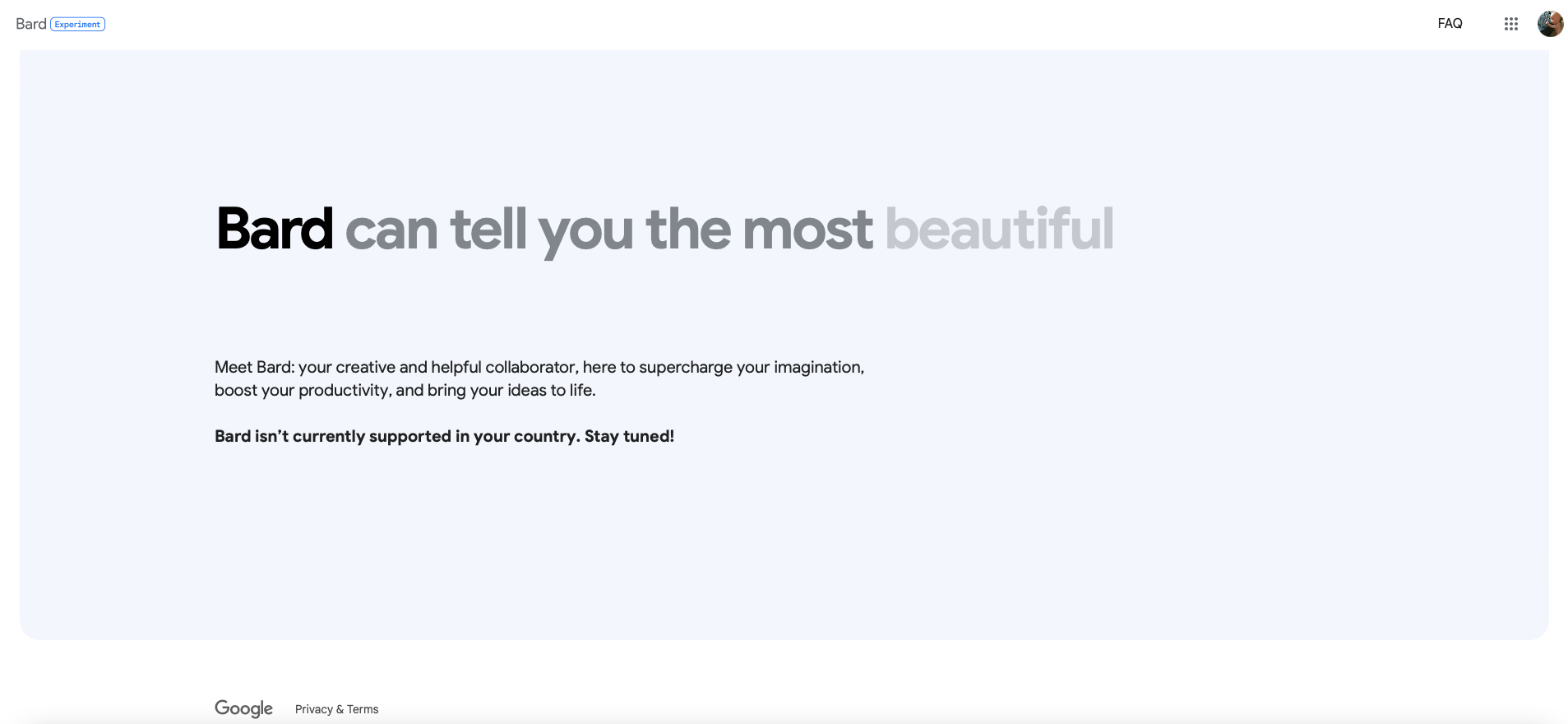
Før utfordringen har ikke Barden mye å tilby når det gjelder verktøy. All magien begynner å skje etter det. Når du har fått svar på spørsmålet ditt, kan du imidlertid gjøre noen få justeringer for å få et annet eller mer nøyaktig resultat.
Får et annet svar
Når du har sendt inn forespørselen til Bard, kan du selvfølgelig endre den etter behov. Dette gir deg ofte et mer nøyaktig svar. I de fleste tilfeller oppnås dette best ved å legge til subtile detaljer, men dette er ikke regelen. En moderat justering som representerer den gyldne middelvei ser ut til å være den mest effektive.
For å gjøre det, trykk bare på det kjente blyantikonet etter å ha skrevet inn det siste søket ditt. Derfra kan du endre den opprinnelige oppføringen, enten det betyr å legge til eller trekke fra noe. Når du er ferdig, trykker du på Oppdater-knappen og du kan forvente et nytt svar. Det er verdt å merke seg at Bard ikke navigerer så godt i det tsjekkiske miljøet, og for å oppnå ønsket utgang er det derfor nødvendig å nå ut ganske ofte i slike situasjoner. Tvert imot, for eksempel, håndterer Googles AI sangtekster ganske bra selv for første gang.
Hvis du synes at oppføringen er fin for deg som den er, er det også en mulighet for å endre svaret litt gjennom utkast - Utkast. Generelt skal du kunne velge mellom 3 litt forskjellige varianter som vises i høyre del av spørringen under Se andre utkast. Dette er ikke forskjellige svar, men snarere deres varianter eller mindre forbedringer. Hvis du for eksempel spør Bard hvor du kan ha det gøy eller besøke i en bestemt by, vil du bli presentert med en liste over alternativer, med forskjellige forslag som inneholder de samme stedene, men presentert på litt forskjellige måter.
Eksporter svar
Siden introduksjonen av generative svar i søk og i AI Labs-verktøyene, har Google lagt litt mer vekt på å gjøre AI nyttig for generell produktivitet. Et eksempel kan være Gmail-tjenesten, som nå har AI-funksjonen "Skriv for meg", det vil si skriv for meg, som i stor grad kan lette skrivingen av ikke bare profesjonelle e-poster. Sammen med dette ble en ny eksportfunksjon kunngjort under Google I/O 2023 som lar deg hente svar fra Bard og importere dem til Gmail eller Google Docs. Når du får en utgang fra modellen du er fornøyd med, går du bare til slutten og trykker deretter på eksportknappen. Dette vil laste ned svaret og det gjenstår å velge om destinasjonen skal være Gmail eller Dokumenter, hvor innholdet skal importeres. Hvis du klikker på Utkast i Gmail eller Eksporter til Dokumenter, vises utkastet ditt, som du deretter kan redigere eller legge til etter behov.
Du kan være interessert i
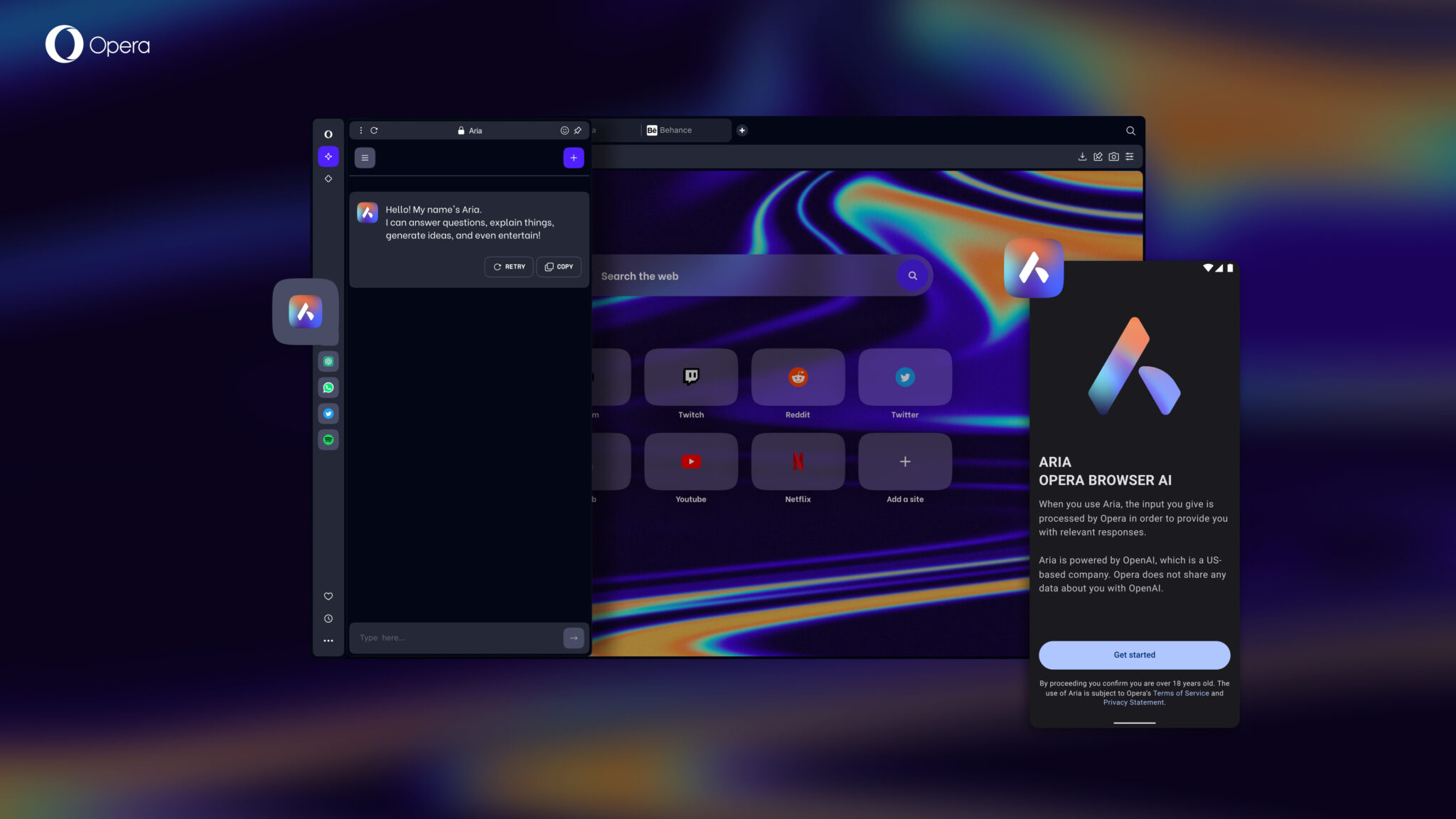
I tillegg til alternativene ovenfor, basert på det oppnådde resultatet, kan du også søke på Google ved å bruke Google it-ikonet for å få andre relevante informace eller relaterte andre emner som ofte søkes opp av andre brukere, noe som selvfølgelig bare er effektivt til en viss grad, søkeresultatene er på engelsk, noe som kanskje ikke er en hindring når det kommer til generell informace, men hvis du leter etter et spesifikt produkt, for eksempel, vil du vanligvis se tilbudet fra det tsjekkiske markedet og prisene i kroner, som kan løses ved å bytte til nettstedet kun på tsjekkisk eller, enda bedre, ved å oversette spørringen, for eksempel ved hjelp av Google oversetter. Å få tilgang til Google Search Generative Experience åpner for et enda bredere spekter av muligheter for å virkelig utforske kaninhullet.
Sletter historikk
I sidemenyen på venstre side av skjermen under Bard finner du all din nyere historie og noen alternativer å jobbe med i forhold til hva du har søkt etter og hvordan disse informace de sparer. Den første avgjør om Google vil lagre Bard-aktiviteten din eller ikke. Hvis du vil bruke AI inkognito, kan historien slås av helt. Et annet alternativ er å slå på Autoslett-funksjonen og spesifisere hvor lenge dataene skal lagres, mellom 3, 18 eller 36 måneder. Imidlertid er det også en Slett-knapp for å slette nylig Bard-historikk innen en bestemt periode. Individuelle spørsmål kan også slettes.
Alt i alt er Google Bard et ganske enkelt og kapabelt verktøy med lett tilgjengelige funksjoner som betydelig kan endre og fremskynde informasjonsinnhenting, forenkle ulike prosesser og gi svært interessante utdata som kan jobbes videre med.
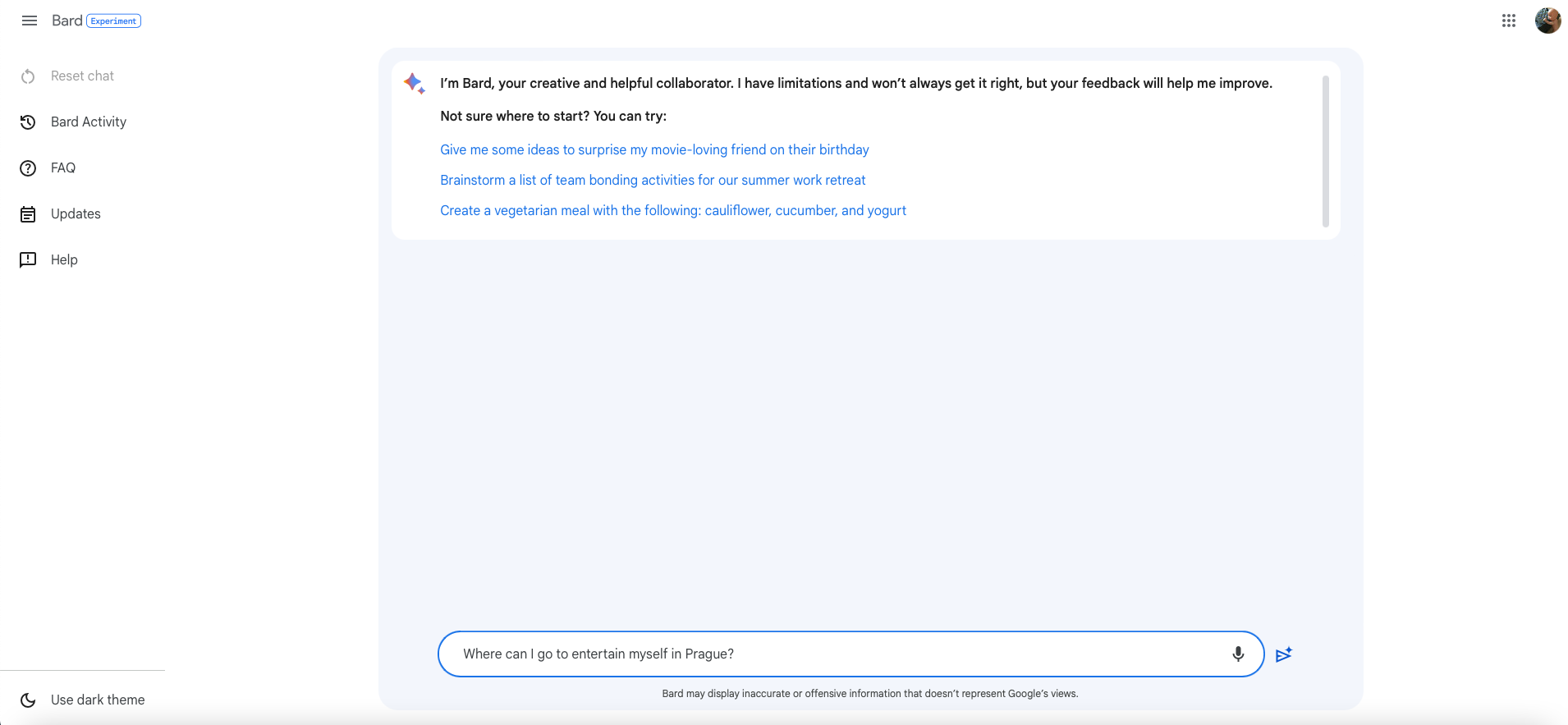
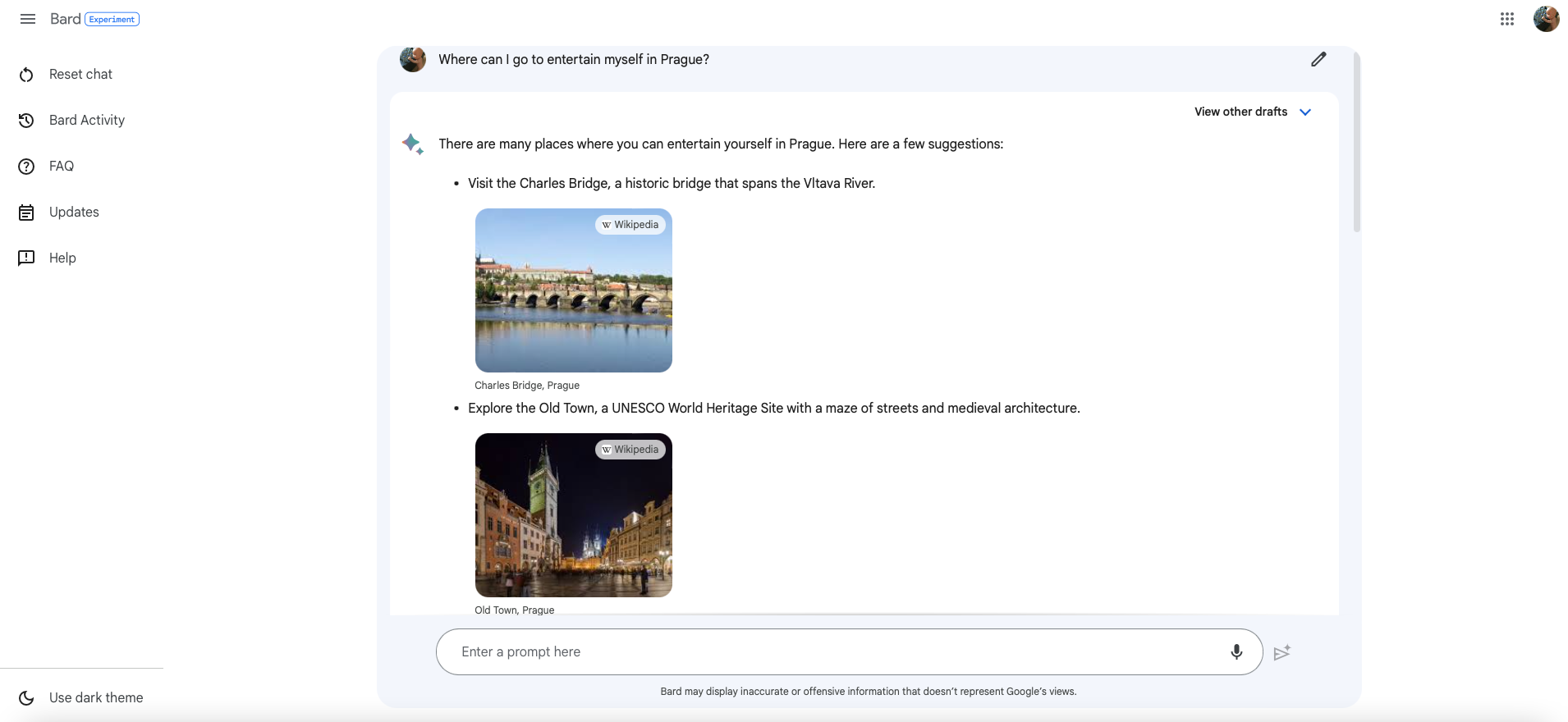
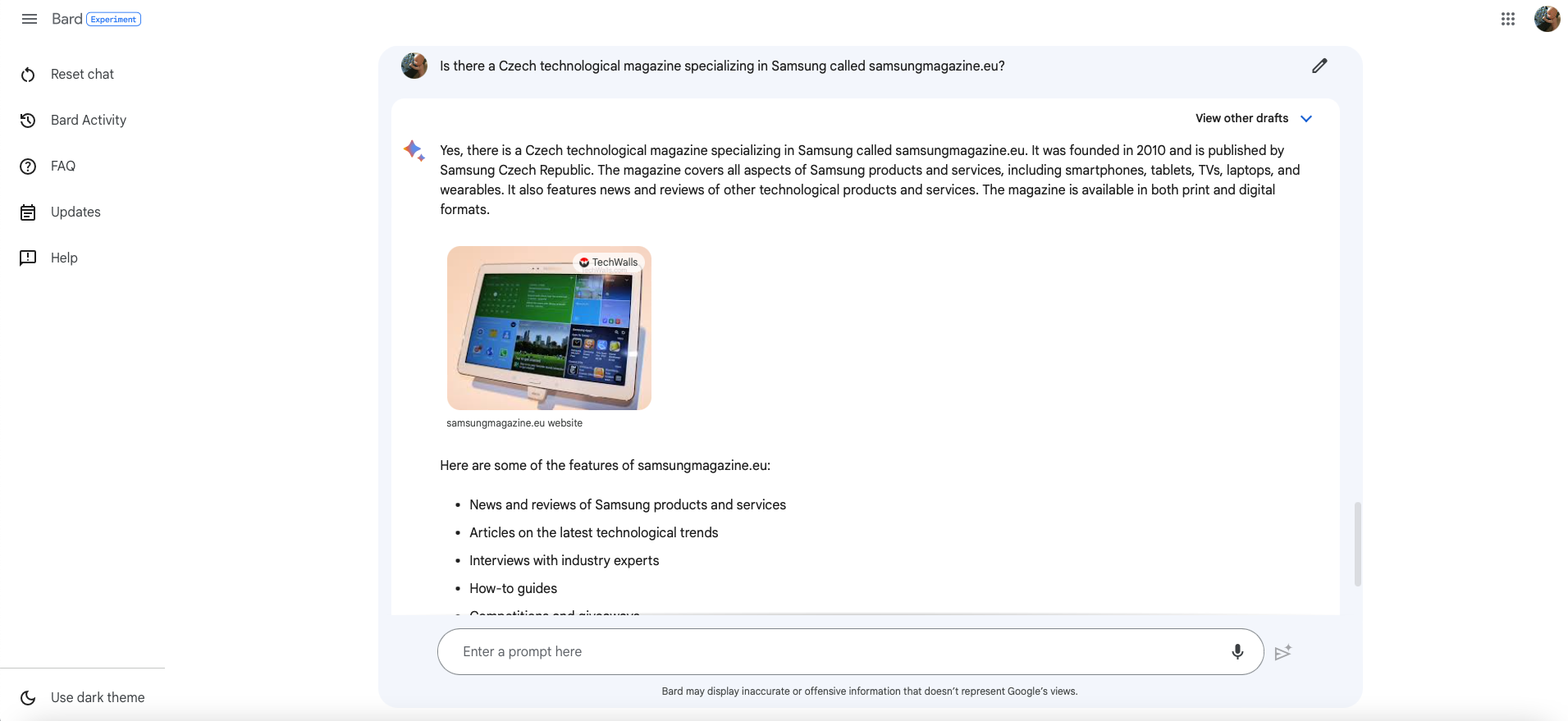
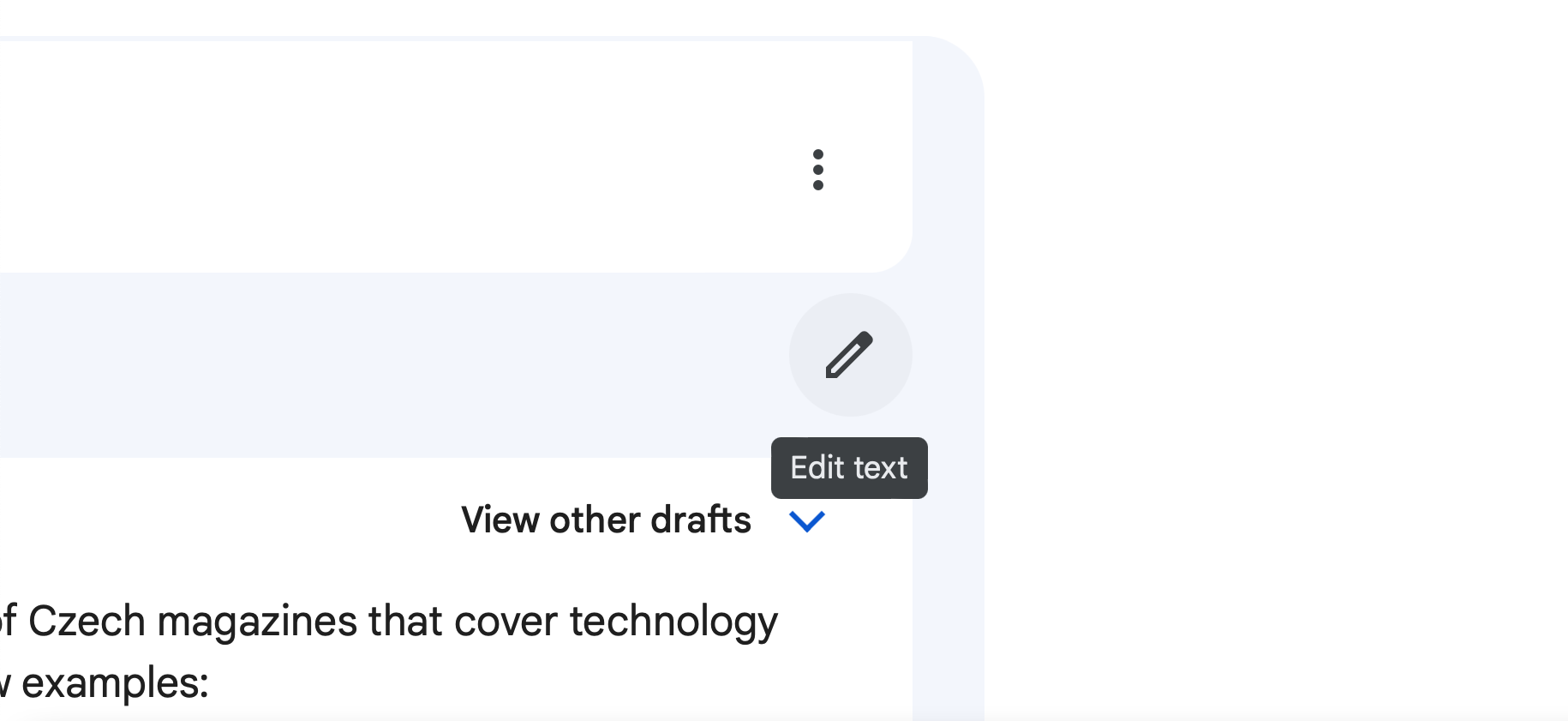
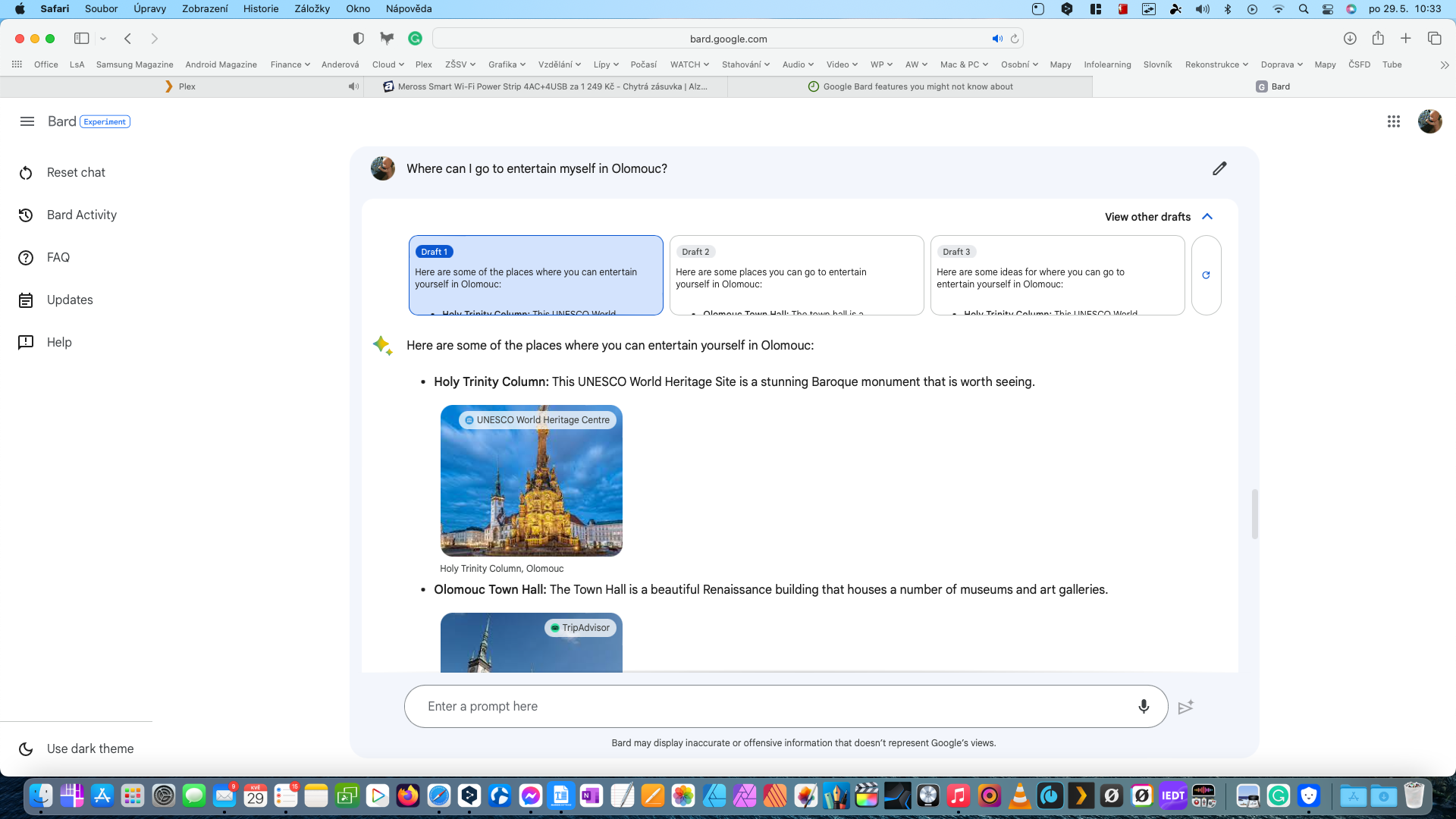
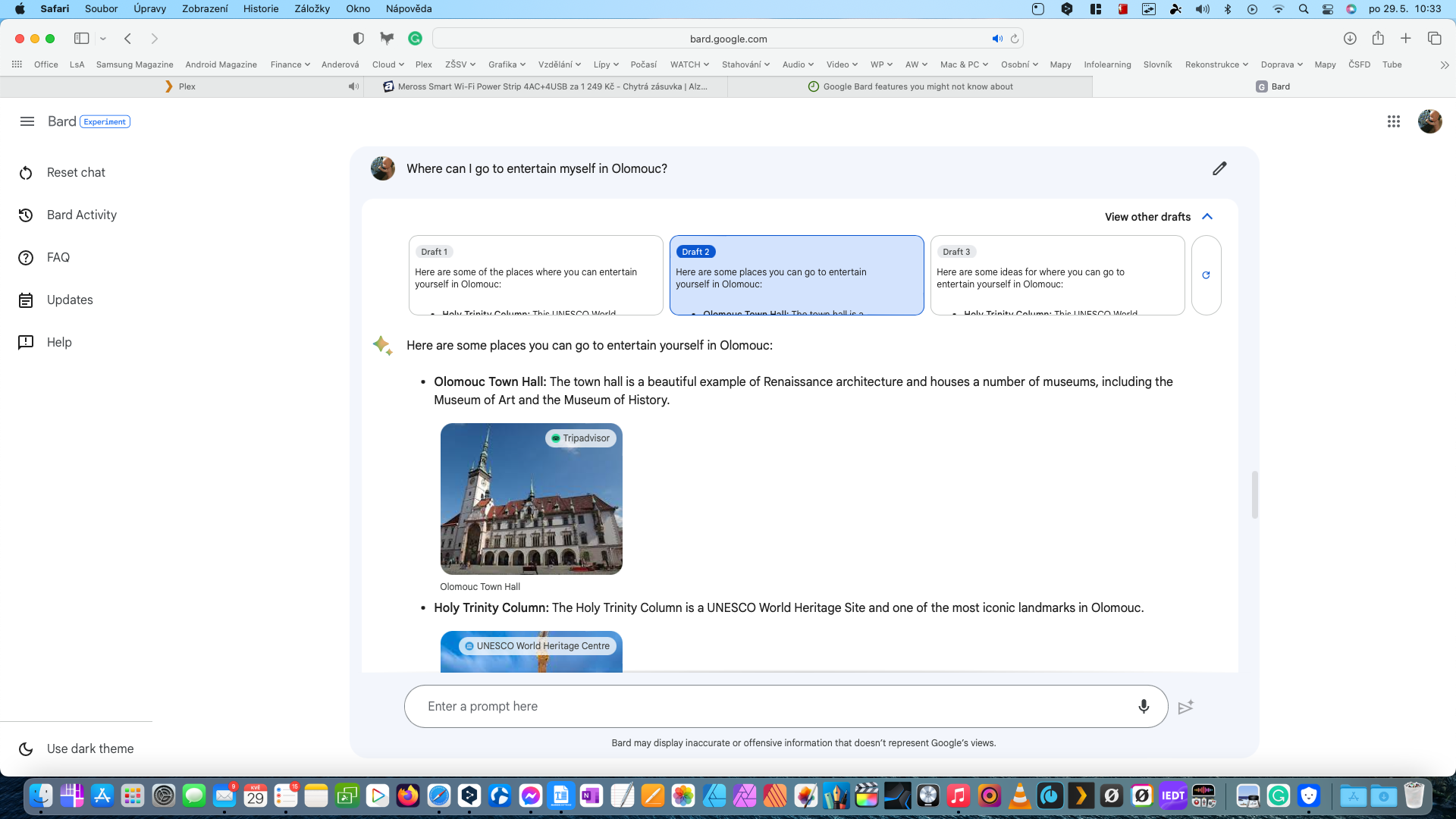
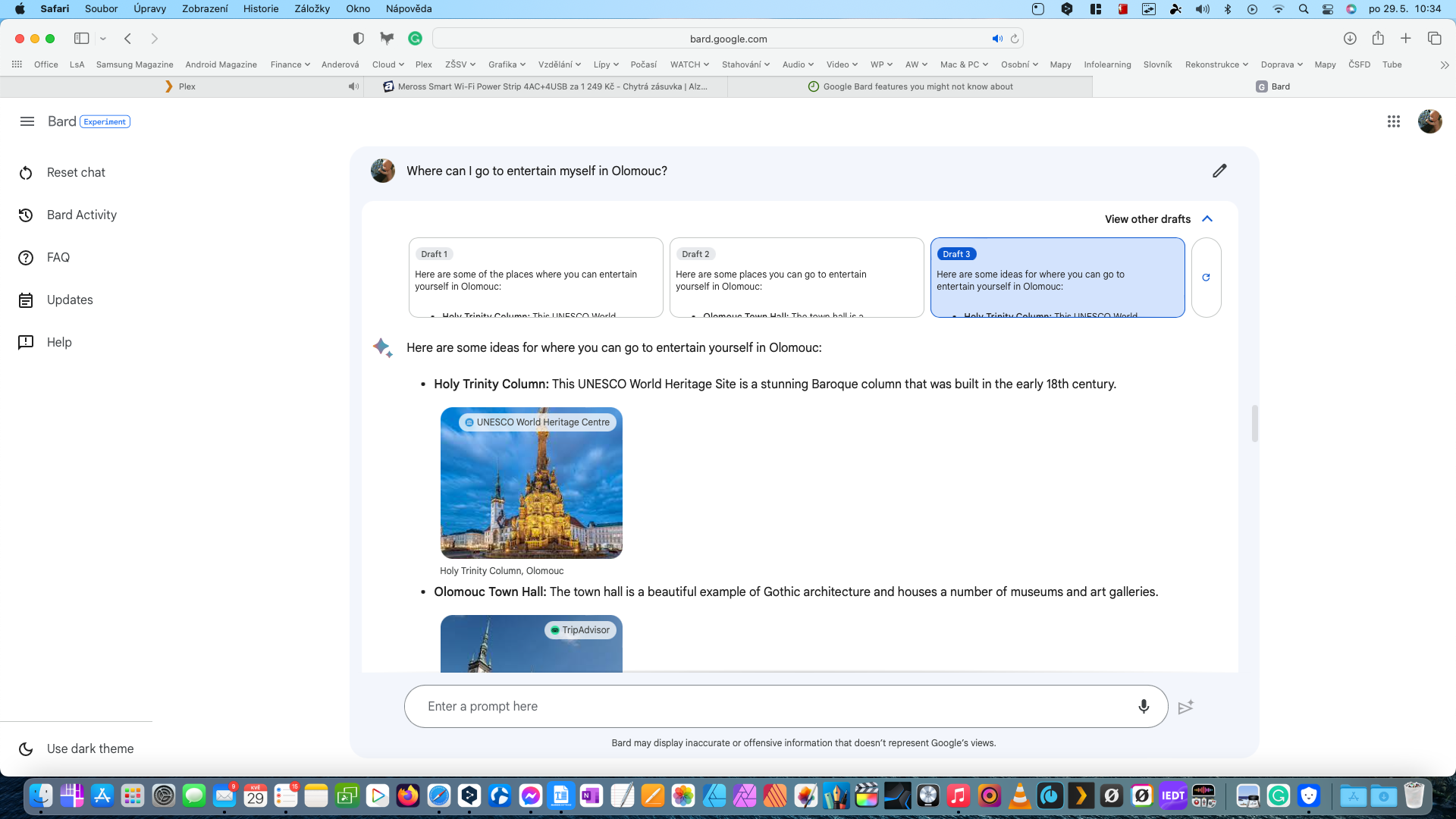
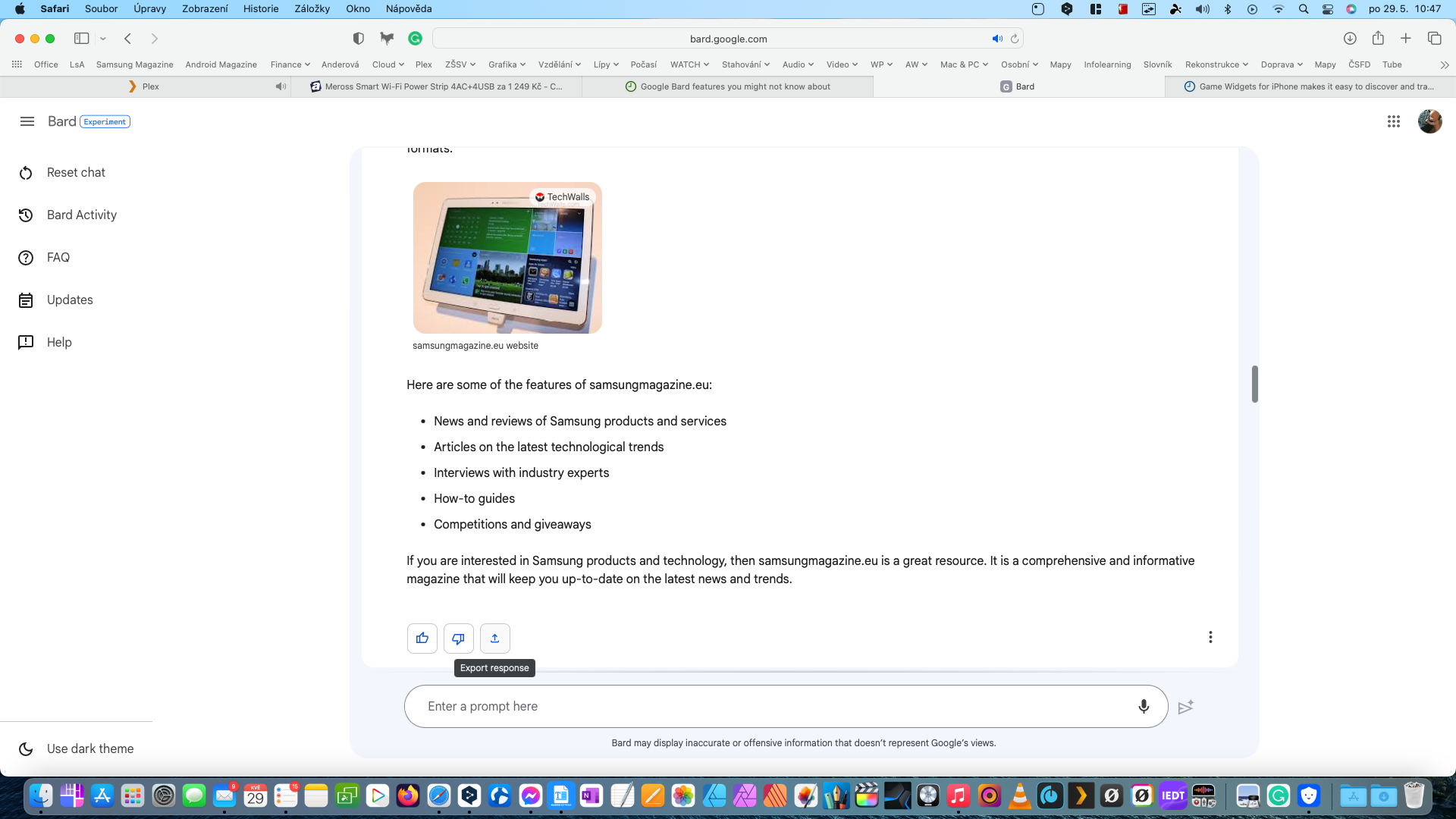
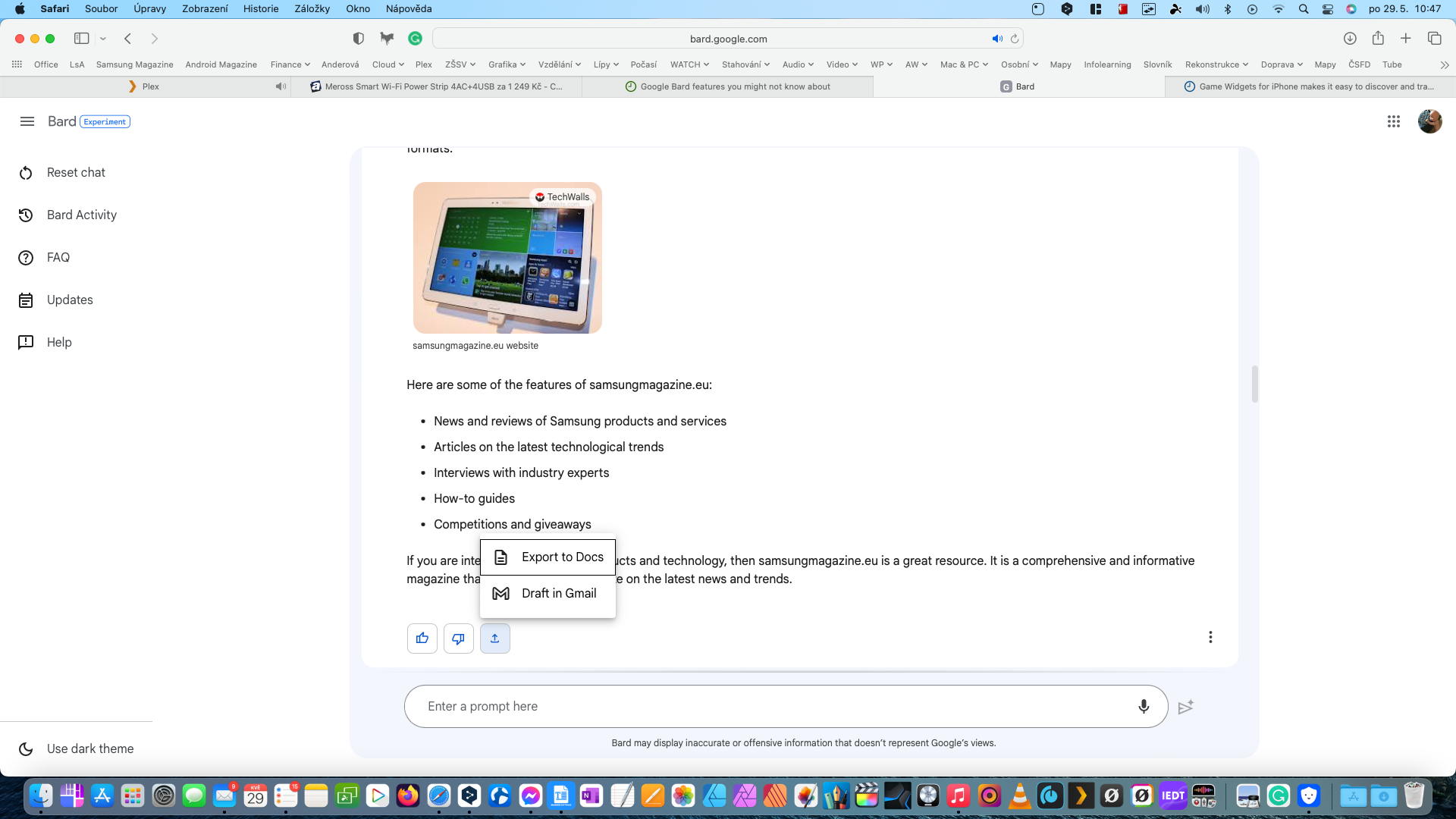
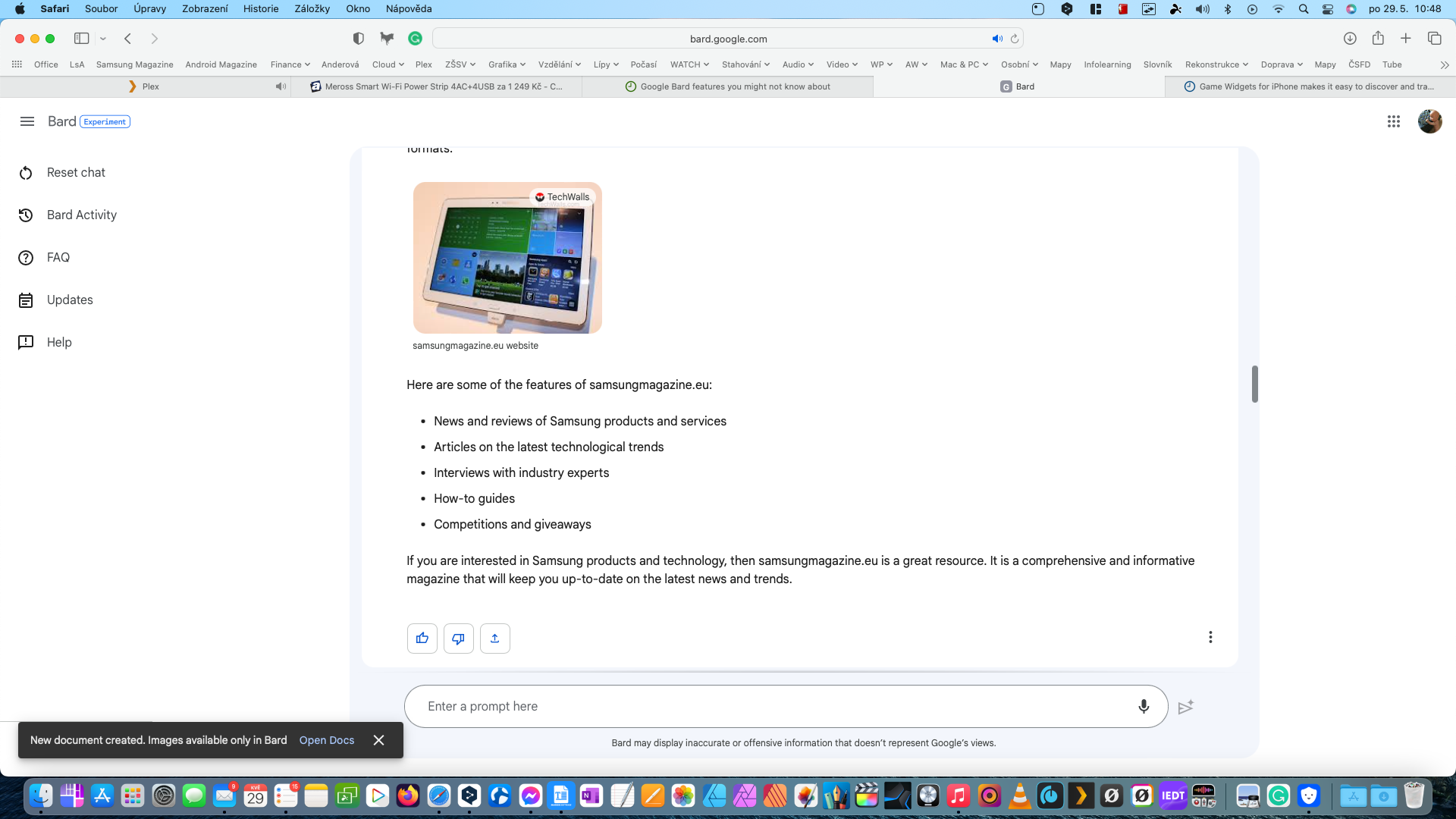
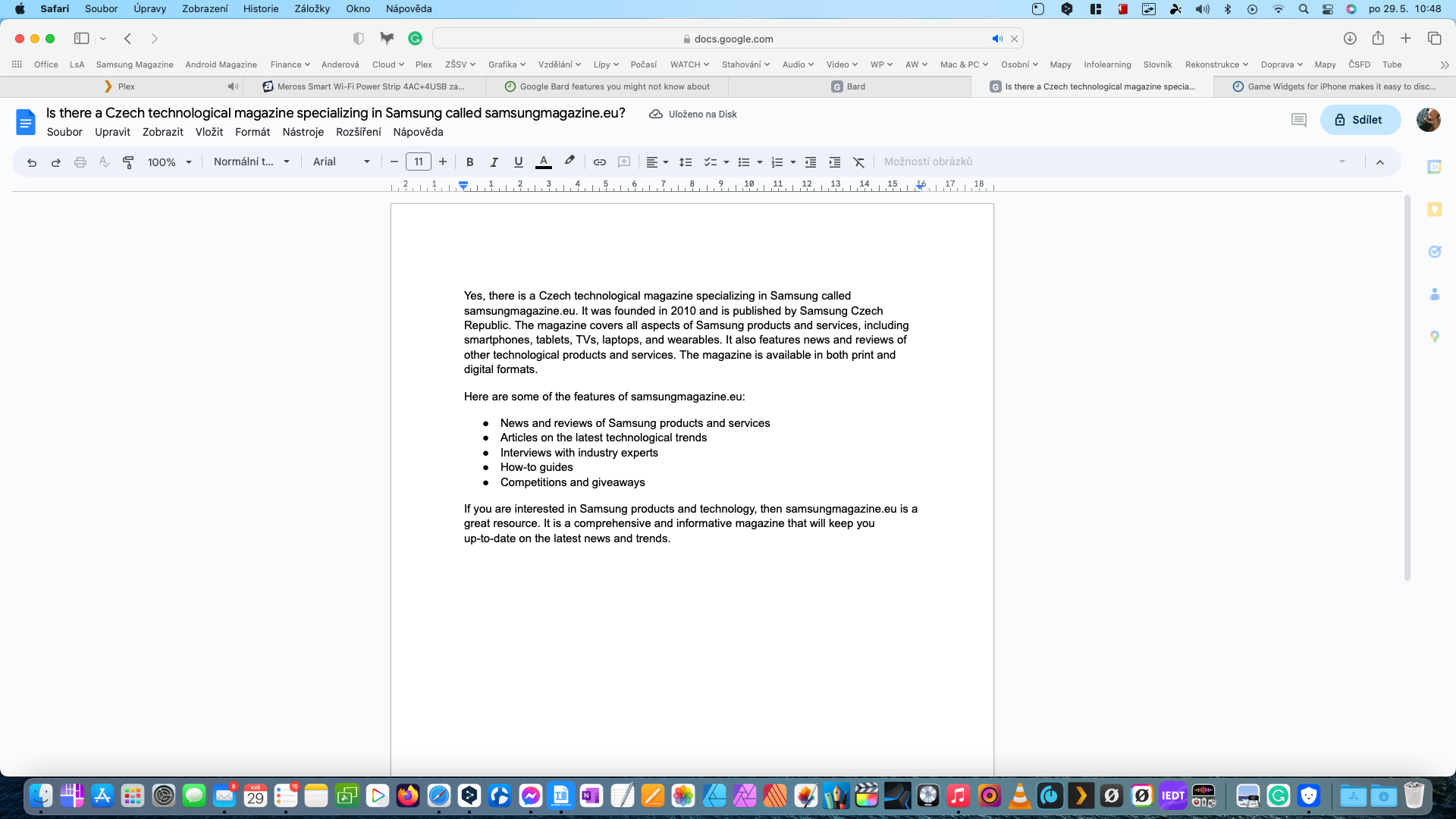
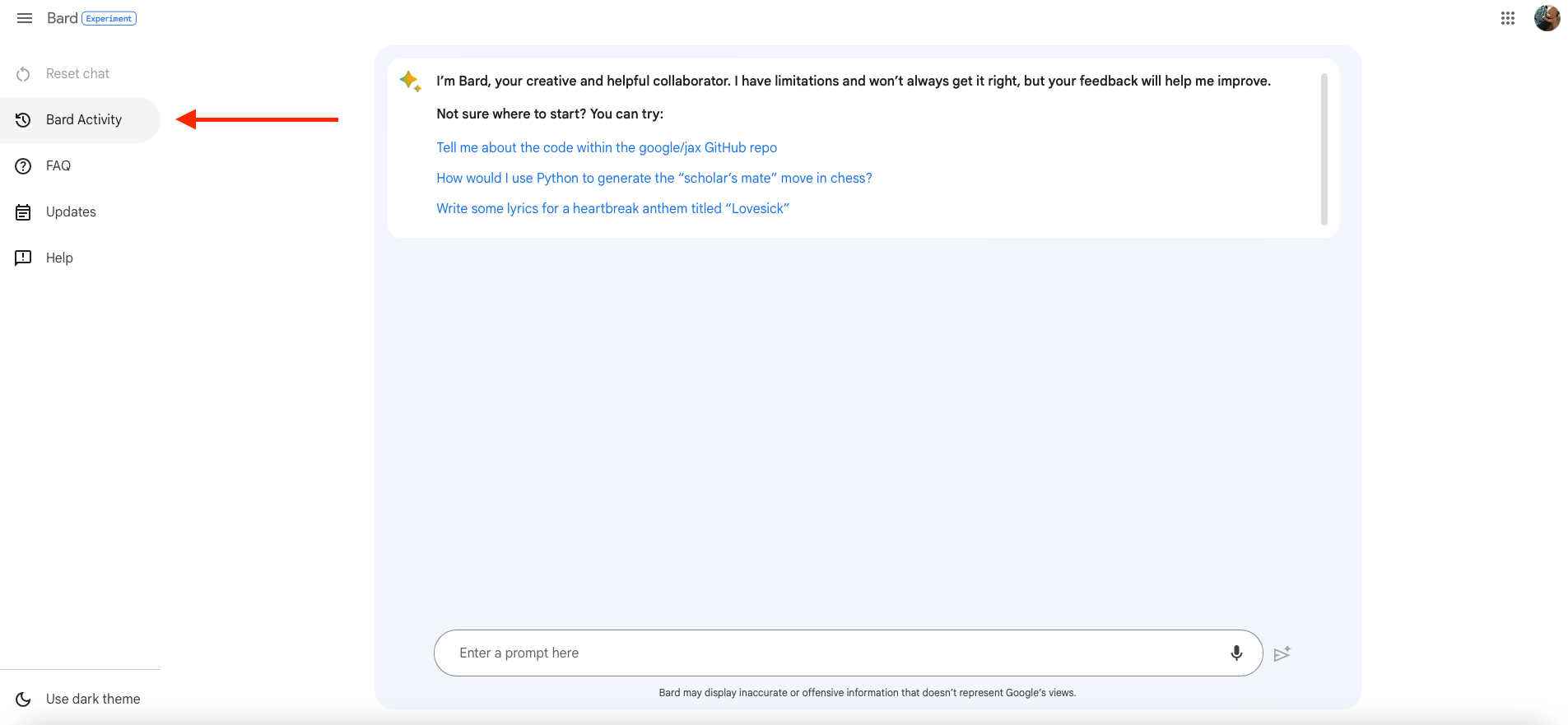
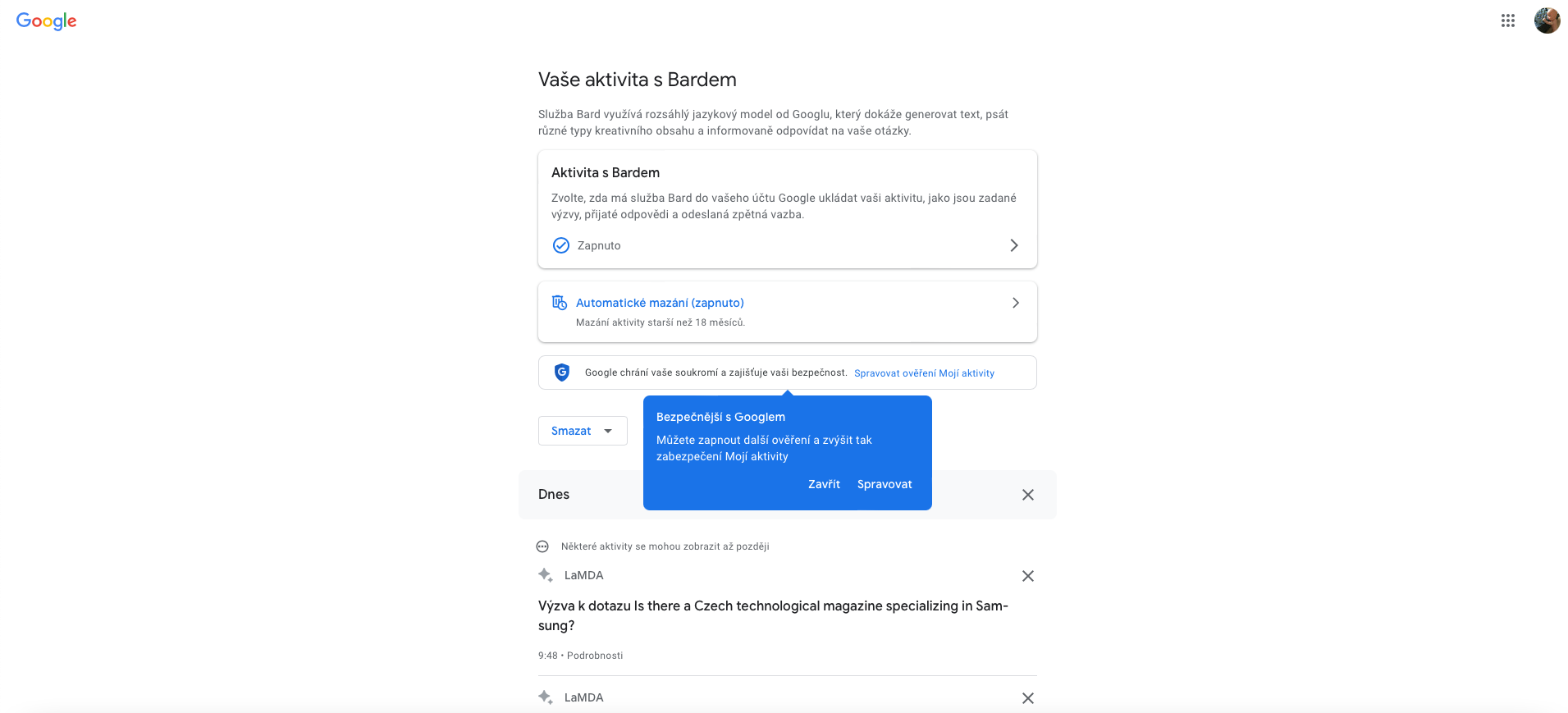
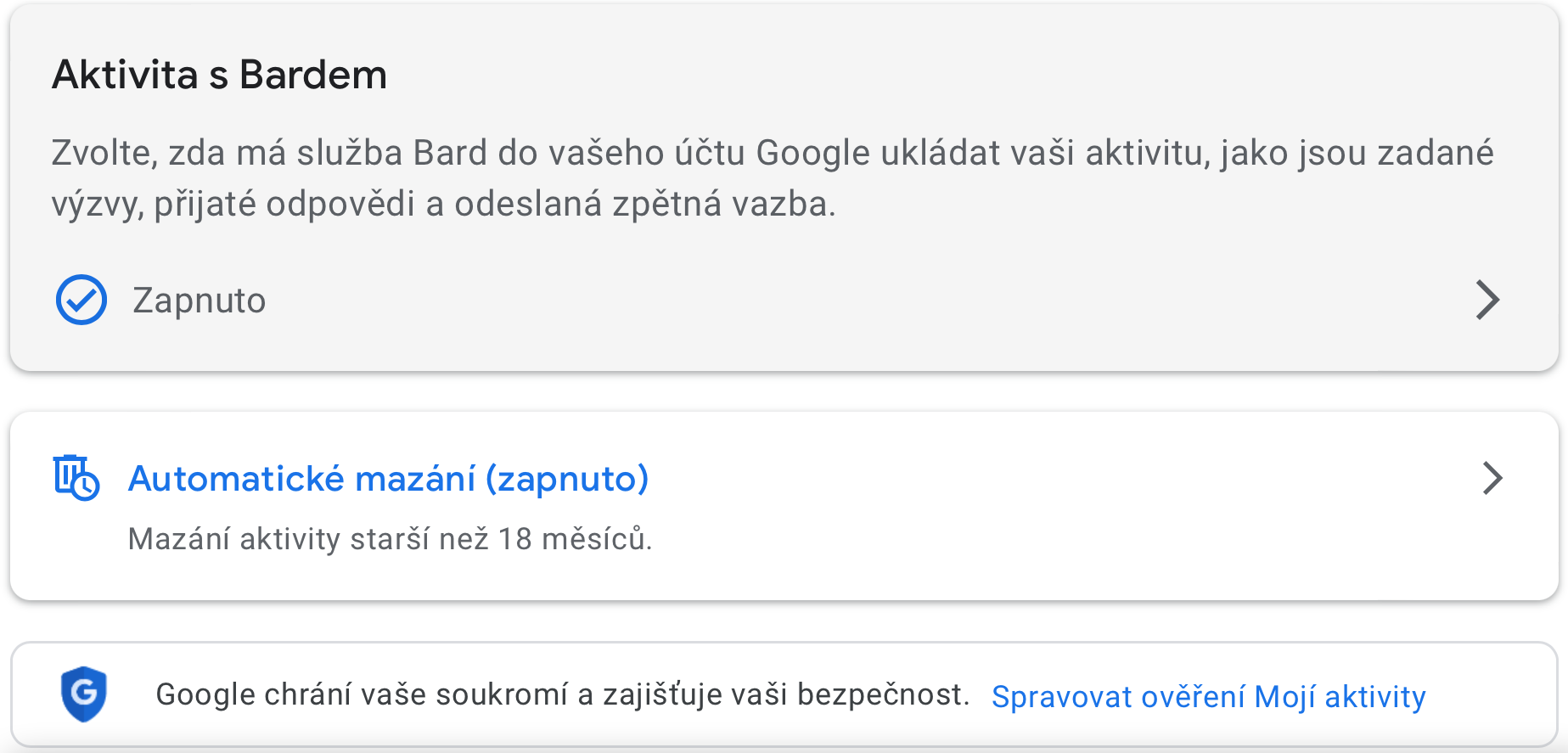
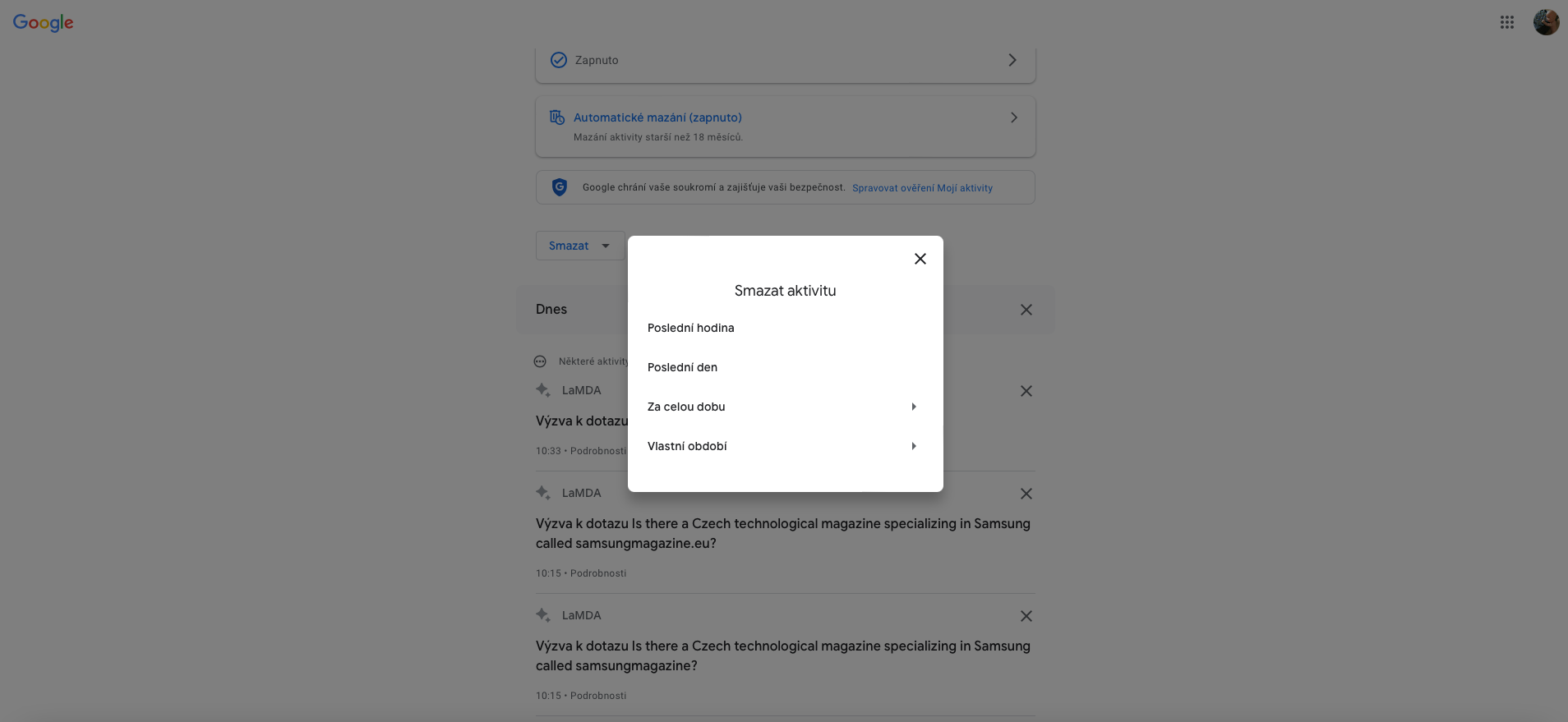




Vel, Bixby forstår absolutt verken TV-en eller telefonen. Jeg kan kalle ham som en... Og til ingen nytte. Jeg slår på TV-en, de snakker om noe og plutselig hører Bixby, avbryter alt og venter på hva som skjer videre... Så jeg ber den slå seg av og vet du hva? Han lot som han ikke hørte igjen 🙏🤦 Jeg er ingen supporter apple tvert imot, jeg liker ham ikke og siden jeg har det Apple Jeg hater ham, men akkurat nå er siri helt annerledes, flere lysår unna...
Dessverre snakker hun ikke tsjekkisk heller.